Sei un abbonato Apple Music e vuoi goderti i tuoi brani preferiti su dispositivi non Apple? Sebbene Apple Music offra una vasta libreria di brani, utilizza un formato chiamato AAC (Advanced Audio Coding), che non è universalmente compatibile. Se stai cercando di convertire Apple Music in MP3 formato, sei nel posto giusto.
In questa guida completa, ti guideremo attraverso il processo di conversione di Apple Music in MP3, permettendoti di farlo riproduci le tue canzoni Apple preferite su iPod, telefono Android, lettore MP3 o persino il sistema audio della tua auto. Quindi tuffiamoci e sblocca la libertà di goderti i tuoi amati brani di Apple Music nel formato MP3 ampiamente supportato.
Guida ai contenuti Parte #1: come convertire i brani acquistati in MP3 utilizzando iTunes o l'app Apple MusicParte #2: converti Apple Music in MP3 con registratori audioParte #3: strumenti di conversione online per trasformare i brani di Apple Music in MP3Parte #4: Il modo migliore per convertire Apple Music in MP3 su Mac/PC WindowsConclusione
Parte #1: come convertire i brani acquistati in MP3 utilizzando iTunes o l'app Apple Music
Prima di parlare del processo per convertire Apple Music in file MP3, parliamo di come puoi convertire i tuoi brani acquistati da iTunes. Se hai acquistato brani da iTunes Store e desideri convertirli in formato MP3, puoi utilizzare le funzionalità integrate dell'app Apple Music o di iTunes. Ecco una guida passo-passo per aiutarti con il processo:
Passaggio 1: avvia l'app Apple Music o iTunes
Apri l'app Apple Music sul tuo dispositivo iOS o iTunes sul tuo Mac o PC. Assicurati di aver effettuato l'accesso con lo stesso ID Apple utilizzato per acquistare i brani.
Passaggio n. 2: accedi alla tua libreria
Vai al "Biblioteca " nell'app Apple Music o in iTunes per accedere alla tua libreria musicale. Qui troverai tutti i brani che hai acquistato da iTunes Store.
Passo #3: Seleziona i brani da convertire
Scegli i brani che desideri convertire in formato MP3. Puoi selezionare singoli brani o utilizzare il tasto Ctrl o Comando per selezionare più brani.
Passaggio 4: regola le impostazioni di importazione
Nell'app Apple Music, vai a "Compila il " e quindi seleziona "convertire " seguito da "Creare MP3 Version ". Su iTunes, vai a "Compila il " e scegli "convertire " seguito da "Creare MP3 Version ". Questo avvierà il processo di conversione.
Passo #5: Individua i file MP3 convertiti
Una volta completato il processo di conversione, le versioni MP3 dei brani acquistati verranno create e archiviate nella tua libreria musicale. Puoi trovarli cercando le canzoni o andando su "Aggiunto recentemente" sezione.
Passo #6: Trasferisci i file MP3 convertiti
Se desideri ascoltare i file MP3 convertiti su un altro dispositivo o lettore musicale, dovrai trasferirli. Collega il tuo dispositivo al computer tramite un cavo USB e usa il metodo di trasferimento file specifico per il tuo dispositivo per copiare i file MP3 su di esso.
Congratulazioni! Hai convertito con successo i brani acquistati da iTunes Store in formato MP3 utilizzando l'app Apple Music o iTunes. Ora puoi goderti i tuoi brani preferiti nel formato MP3 ampiamente compatibile su qualsiasi dispositivo o lettore musicale di tua scelta.
Nota: è importante ricordare che questo metodo funziona solo per i brani che hai acquistato da iTunes Store e non per i brani che fanno parte del tuo abbonamento Apple Music. Nella sezione successiva, esploreremo come convertire i brani di Apple Music in formato MP3.
Parte #2: converti Apple Music in MP3 con registratori audio
In questa sezione parleremo di come convertire Apple Music in file MP3 utilizzando strumenti di registrazione audio come . Se desideri convertire i brani di Apple Music, inclusi quelli del tuo abbonamento, in formato MP3, puoi utilizzare il software di registrazione audio. Un'opzione popolare è Audacity, un programma di editing audio gratuito e open source. Ecco una guida dettagliata su come convertire i brani di Apple Music in MP3 utilizzando Audacity:
Passaggio 1: installa Audacity
Scarica e installa Audacity dal sito Web ufficiale in base al tuo sistema operativo. Assicurati di avere l'ultima versione di Audacity installata sul tuo computer.
Passaggio 2: impostare le preferenze audio
Apri Audacity e vai a "Modifica" > "Preferenze" (su Windows) o "Audacity" > "Preferenze" (su Mac). Nella finestra delle preferenze, vai a "Dispositivi" o "Registrazione" sezione. Seleziona il dispositivo di ingresso audio desiderato, che può essere la scheda audio integrata del tuo computer o un'interfaccia audio esterna. Assicurarsi che i livelli del volume in ingresso siano regolati in modo appropriato.
Passaggio 3: configurare il formato di output
Avanti, vai a "File" > "Preferenze" (su Windows) o "Audacity" > "Preferenze" (su Mac). Nella finestra delle preferenze, fare clic su "Importa/Esporta" scheda. Nella sezione "Importa", seleziona "file MP3 " dal menu a discesa per l'opzione "Importa/Esporta formato". Fare clic su "OK "per salvare le modifiche.
Passaggio 4: riproduci e registra brani musicali Apple
Ora avvia l'app Apple Music sul tuo computer e individua la traccia che desideri convertire. In Audacity, fai clic sul rosso "Record " per avviare la registrazione. Avvia immediatamente la riproduzione della traccia Apple Music selezionata nell'app Apple Music. Audacity catturerà l'audio dall'uscita audio del tuo computer.
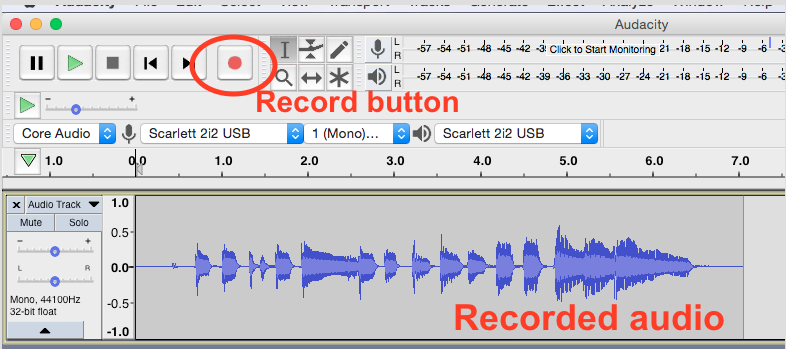
Passaggio 5: interrompi la registrazione e salva come MP3
Al termine della riproduzione della traccia di Apple Music, fai clic sul quadrato "Fermare " in Audacity per interrompere la registrazione. È quindi possibile utilizzare le funzionalità di modifica in Audacity per tagliare e modificare l'audio registrato, se lo si desidera. Per salvare l'audio registrato come file MP3, andare a "File" > "Esporta" > "Esporta come MP3". Assegna un nome al file e scegli una posizione di salvataggio sul tuo computer. Fare clic su "Risparmi " per esportare l'audio registrato come file MP3.

Ora hai convertito con successo un brano di Apple Music in formato MP3 utilizzando Audacity. Ripeti il processo per ogni traccia desiderata e avrai i tuoi brani preferiti di Apple Music in formato MP3 che possono essere riprodotti su qualsiasi dispositivo o lettore musicale compatibile con MP3.
Nota: è importante ricordare che la conversione delle tracce di Apple Music utilizzando il software di registrazione audio comporta la ri-registrazione dell'audio, che potrebbe comportare una perdita di qualità rispetto al file originale.
Parte #3: strumenti di conversione online per trasformare i brani di Apple Music in MP3
Se preferisci una soluzione conveniente e basata sul Web per convertire Apple Music in formato MP3, gli strumenti di conversione online possono venire in tuo soccorso. Questi strumenti ti consentono di convertire i brani di Apple Music senza la necessità di alcuna installazione di software.
Online Audio Converter è uno strumento online versatile che supporta la conversione di vari formati audio, incluse le tracce di Apple Music. Ti consente di caricare i tuoi file Apple Music e convertirli rapidamente in formato MP3. Visita il sito Web di Online Audio Converter, scegli i brani di Apple Music che desideri convertire, seleziona MP3 come formato di output e avvia il processo di conversione.
Quando si utilizzano strumenti di conversione online, è importante prestare attenzione alla sicurezza e alla privacy dei file. Assicurati di scegliere piattaforme affidabili e affidabili. Inoltre, tieni presente che gli strumenti di conversione online potrebbero avere limitazioni sul numero di file che puoi convertire o potrebbero avere restrizioni basate sulla lunghezza delle tracce audio.
Utilizzando il suddetto strumento di conversione online, puoi trasformare facilmente le tue tracce di Apple Music nel formato MP3 ampiamente supportato, permettendoti di goderti le tue canzoni preferite su qualsiasi dispositivo o lettore musicale compatibile con MP3.
Parte #4: Il modo migliore per convertire Apple Music in MP3 su Mac/PC Windows
Sblocca musica Apple è una potente soluzione software progettata appositamente per convertire Apple Music in vari formati audio popolari, incluso MP3. Offre un'interfaccia user-friendly e una gamma di funzionalità che rendono il processo di conversione fluido ed efficiente.
Ecco una panoramica di Apple Music Unlocker:
- Interfaccia utente intuitiva: Apple Music Unlocker vanta un'interfaccia utente pulita e intuitiva, che semplifica la navigazione e il funzionamento del software per gli utenti di tutti i livelli.
- Rimozione DRM: una delle caratteristiche principali dello strumento è la sua capacità di rimuovere la protezione DRM (Digital Rights Management) dalle tracce di Apple Music. È un po' come rimozione di DRM da Spotify che entrambi i loro processi di rimozione comportano la conversione dei file in un formato diverso.
- Conversione in batch: Apple Music Unlocker supporta la conversione in batch, consentendo agli utenti di convertire contemporaneamente più tracce di Apple Music in formato MP3.
- Impostazioni di output personalizzabili: gli utenti hanno la flessibilità di personalizzare le impostazioni di output in base alle proprie preferenze. Offre opzioni per regolare il formato di output (come MP3), il bitrate, la frequenza di campionamento e il canale.
- Mantiene metadati e tag ID3: Apple Music Unlocker conserva i metadati e i tag ID3 delle tracce Apple Music originali durante il processo di conversione. Ciò include informazioni come il titolo del brano, il nome dell'artista, l'album, il genere e la copertina dell'album.
Ecco come utilizzare questo strumento di sblocco di Apple Music per convertire Apple Music in MP3 :
- Installa iTunes sul tuo computer e accedi al tuo account.
- Apri l'applicazione Apple Music Unlocker.
- Clicca su "Apri il web player Apple "nel menù.
- Accedi al tuo ID Apple nell'angolo in alto a destra della finestra.
- Per selezionare un brano o una playlist specifica, trascina e rilascia il titolo sull'icona rossa di aggiunta.
- Per aggiungere tutti i brani da una playlist, aprila e fai clic su icona rossa aggiungi.
- Seleziona il formato di output per i tuoi file convertiti. I formati disponibili sono MP3, M4A, FLAC e WAV.
- Clicca sul "Cambiamento di " e selezionare una cartella diversa per modificare la posizione della cartella di output.
- Clicca sul "convertire " per avviare il processo di conversione.

Persone anche leggere Come sincronizzare Spotify con Apple Watch: una guida dettagliata Guida: come trasferire playlist da Spotify ad Apple Music
Conclusione
Apple Music Unlocker è una soluzione software affidabile per te convertire Apple Music in MP3 formattare con facilità. Utilizzando le sue funzionalità, gli utenti possono ascoltare i loro brani preferiti di Apple Music su qualsiasi dispositivo o lettore musicale che supporti la riproduzione MP3.
Scritto da Rosie
Ultimo aggiornamento: 2023-05-31